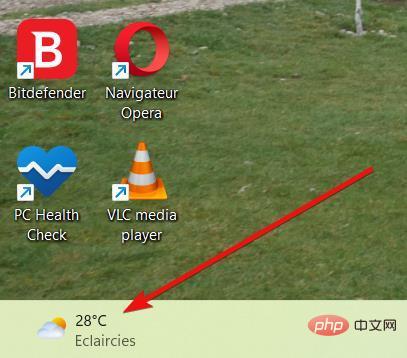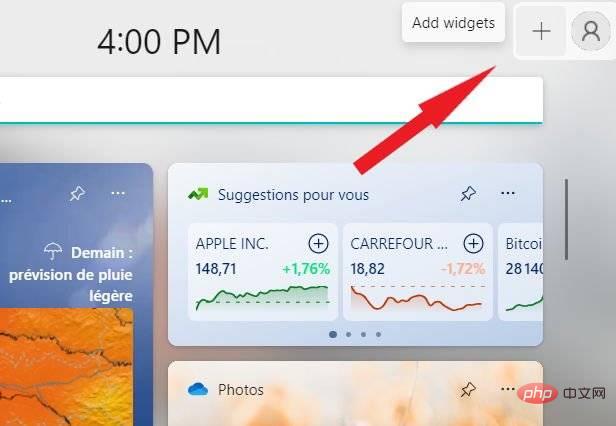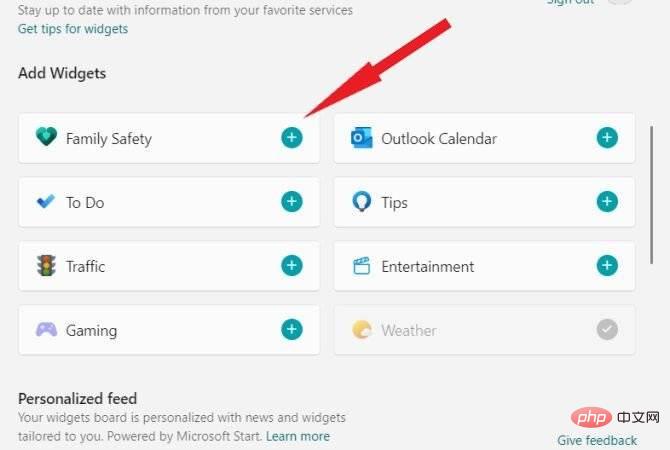这是一个有趣的想法:适用于 Windows 11 的 Windows 7 小工具。我们中的许多人都喜欢 Windows 7 的小工具。
它们是扩展桌面功能并快速访问可能需要几个步骤才能找到的信息和工具的好方法。
但是,是否有可能将老式 Win 7 的复古外观和感觉融入全新的 Windows 11 中?小工具可以在 Windows 11 中使用吗?
幸运的是,大多数 Windows 7 小工具和工具都可以用作Windows 11 小部件——根据您的帐户历史记录、兴趣和使用情况显示相关、动态和个性化内容的小卡片。
小费以前在 Windows 7 和 Vista 中被称为小工具,它们被认为不安全并被 Win 8 和 10 禁止,只是为了在 Windows 11 中强势回归。但是,您真的必须登录到您的 Microsoft 或本地帐户才能让所有内容一目了然吗?与往常一样,我们有一个绝妙的解决方法来帮助您在不登录的情况下使用 Windows 11 小部件。
现在,Windows 11 在许多方面都是真正的游戏规则改变者和令人惊叹的操作系统。但对于怀旧者来说,所有操作系统的真正高手只能是一位。
那就是备受喜爱的先驱,Windows 7,经过这么长时间,它仍然很强大。
我可以让 Windows 11 看起来像 7 吗?这是我们经常遇到的问题,是的,我们很高兴地确认您几乎可以恢复任何东西,从在 Windows 11 上安装 Classic Shell到获取 Aero 主题,在 Windows 11 中启用旧任务栏等等。
在此说明中,您只需单击几下即可获得适用于 Windows 11 的正版 Windows 7 小工具。
Windows 11 中的小工具在哪里?
Windows 7 小工具显示在侧边栏中,但现在它们在 Windows 11 任务栏上有自己的专用菜单。
因此,新的小部件汇集了您在不失去焦点的情况下保持日常工作所需的一切。从生产力应用程序到天气、交通和新闻——一切都在一个统一的位置,即小部件板中可用。
如何在 Windows 11 上安装小部件?
- 首先,您需要打开小部件板。您可以通过按任务栏左角的实时天气图标或将鼠标悬停在小部件的图标上来做到这一点。

- 接下来,单击板右上角的添加小部件按钮。

- 通过单击小部件名称旁边的+按钮添加您选择的小部件。


小费➡ 如果小部件按钮不可见,只需右键单击任务栏即可打开任务栏设置。打开任务栏项目部分下的小部件选项。
➡ 或者,您可以使用此路径Settings => Personalization => Taskbar并将Widgets切换为On。
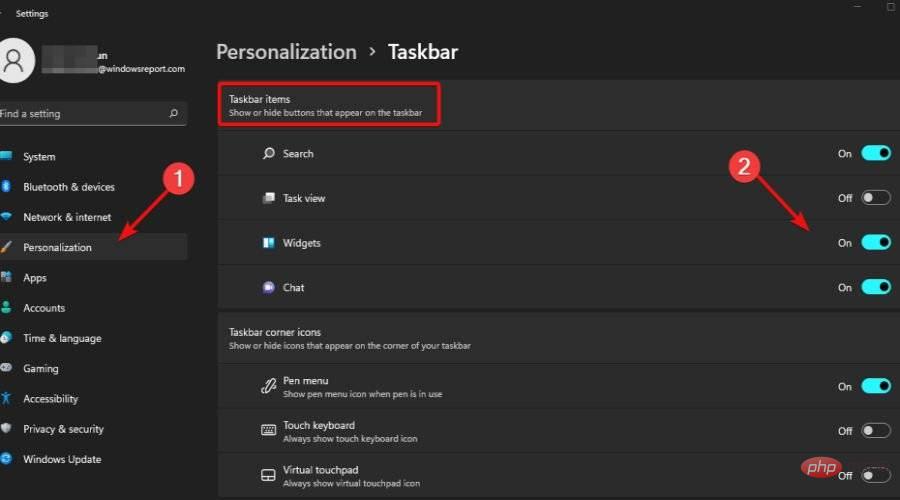
您可以轻松地将这些心爱的小工具从 Windows 7 作为小部件移植到 Windows 11,并按原样使用它们。但是,其他一些小工具可能需要一些操作才能在Windows 11中运行。
在 Windows 11 上使用的最佳 Windows 7 小工具是什么?
天气 - 跟踪您所在位置的天气
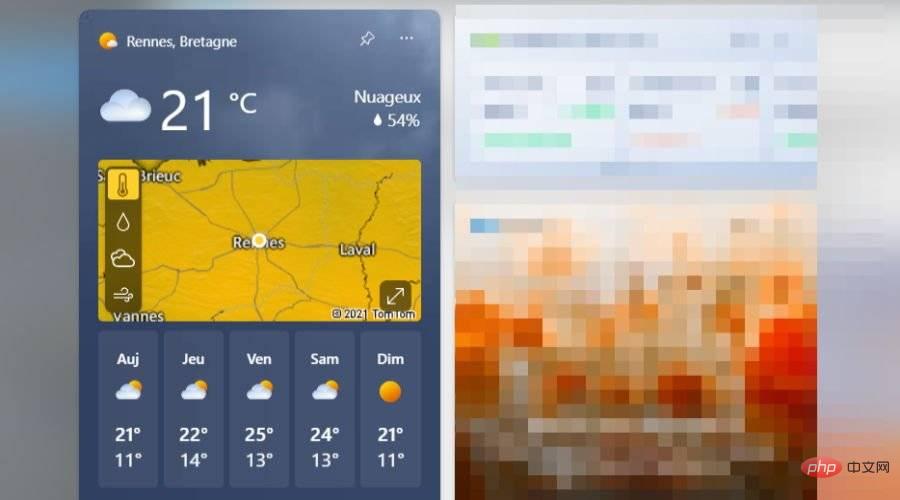
Windows 11 中新的和改进的天气小工具或小部件将帮助您跟踪家中、工作或度假中的天气。
无论您在世界的哪个地方,使用天气小工具,您都可以获得当前位置的最新预报。它还可以让您了解更多详细信息,例如湿度、能见度和风。
待办事项 - 安排您的日常任务
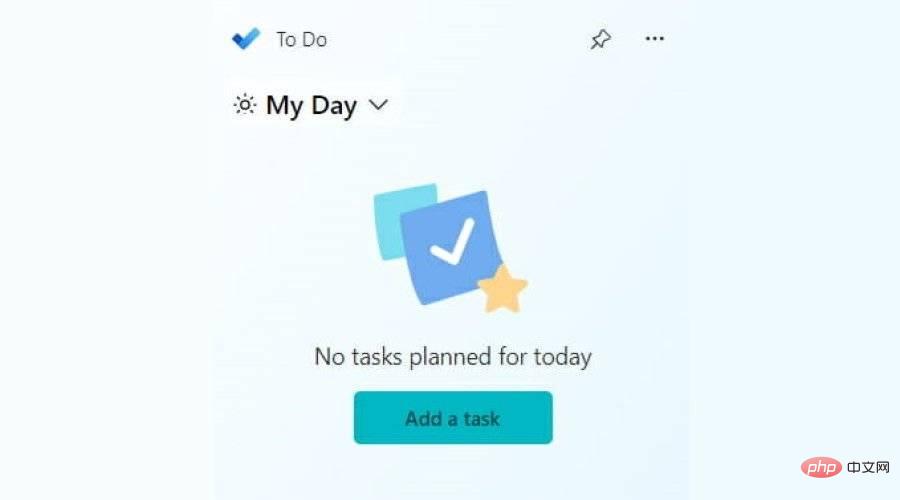
Windows 11 中的待办事项小工具或小部件是一个方便的小工具,可让您快速轻松地创建个人待办事项列表。
通过查看待办事项小工具,您可以一目了然地获得一天的总摘要。它可以帮助您组织任务并一一检查它们。
您还可以根据优先级重新安排您的任务,并提升您的日常效率。
日历 - 跟踪日期
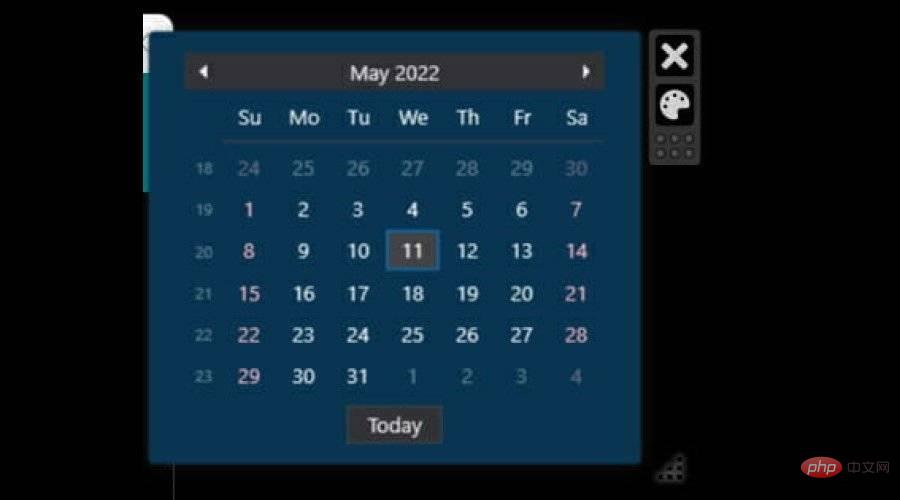
日历为您提供了一种更直观地跟踪日期的方法。该小部件提供了无数选项,以最适合您需求的美观和实用的方式自定义日历。
因此,您可以轻松调整日期格式、颜色、字体大小和样式、日历日标题、月份标题显示顺序等。
您可以使用Windows 11 中的Widget Launcher启动和使用此小工具。
计算器 - 计算
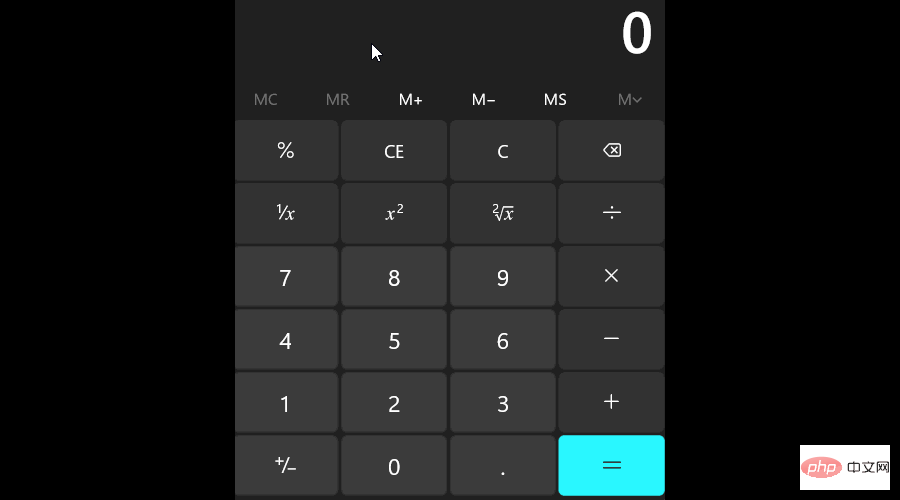
如果您需要立即进行计算,您可能会错过所有 Windows 7 小工具中最重要的计算器。顾名思义,它几乎只是一个计算器,看起来就像一个计算器。
您可以从 Microsoft Store 安装 Widget Launcher 并使用它来获取此小工具。它具有标准计算器布局和可选的科学模式、记忆功能等。
货币转换器 - 计算外币
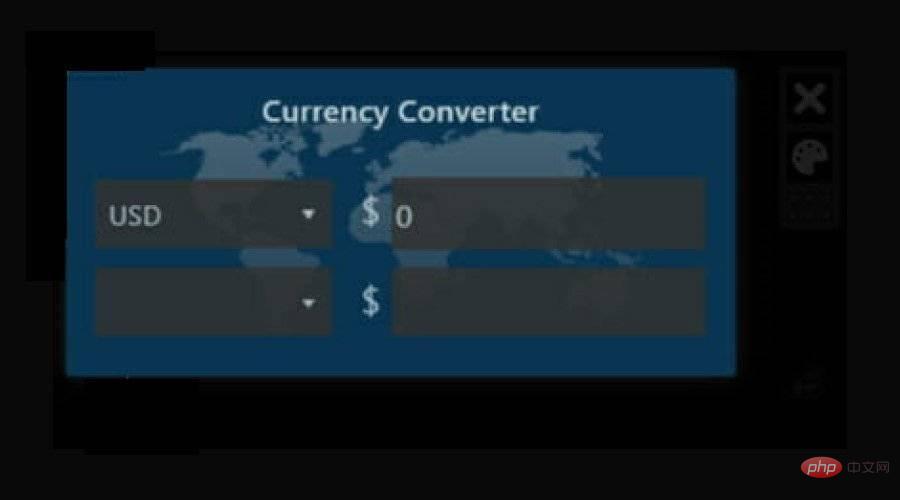
如果您尝试将一个单位转换为另一个单位,则必须经过几个步骤,然后等待转换过程完成。
单位转换器小工具使您只需单击几下即可将任何单位转换为任何其他单位。
这个小工具非常适合每天使用不同类型测量的任何人。
单位转换器 - 以多个单位测量
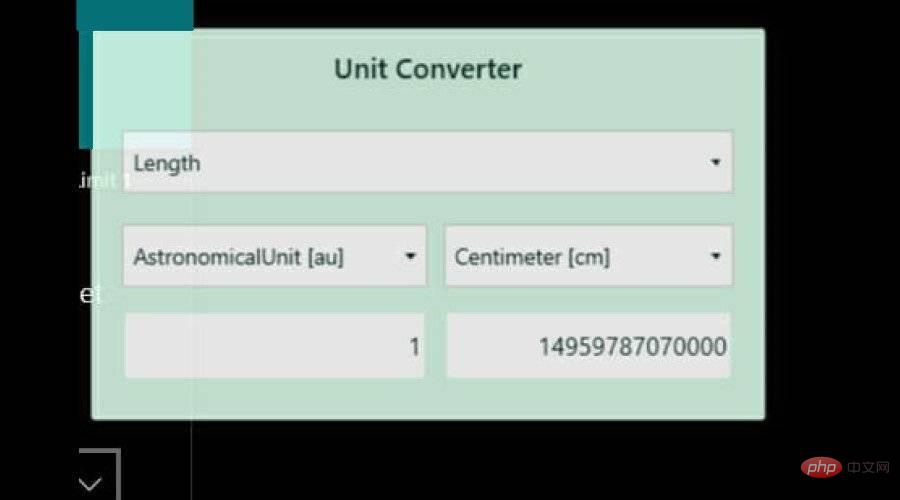
如果您尝试将一个单位转换为另一个单位,则必须经过几个步骤,然后等待转换过程完成。
单位转换器小工具使您只需单击几下即可将任何单位转换为任何其他单位。
这个小工具非常适合每天使用不同类型测量的任何人。
CPU Meter – 监控 CPU 性能
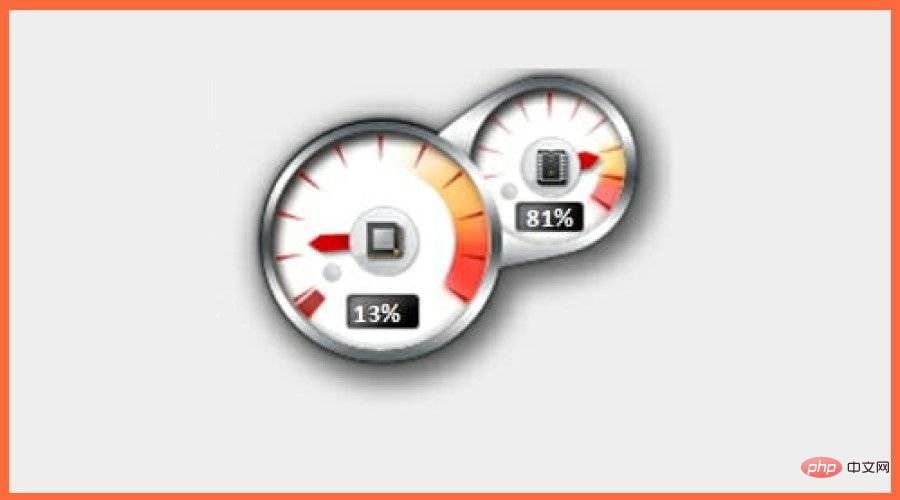
CPU 仪表小工具可能并不适合所有人,但它非常有用,因为它可以显示您的处理器正在使用多少。
它还允许您查看是否有任何程序正在耗尽您的 CPU 功率,这可以帮助您查明性能问题。
您可以在 Windows 11 的桌面上添加小部件吗?
如您所见,您的小部件板是高度可定制的 - 您可以将小部件固定或取消固定到板上,重新排列和调整大小,随时添加或删除它们,并设置它们以反映您的个人兴趣。
但是,您不能像使用 Windows 7 小工具一样将小部件直接添加到桌面。为了做到这一点,还需要一个额外的(但又快又简单的步骤)。
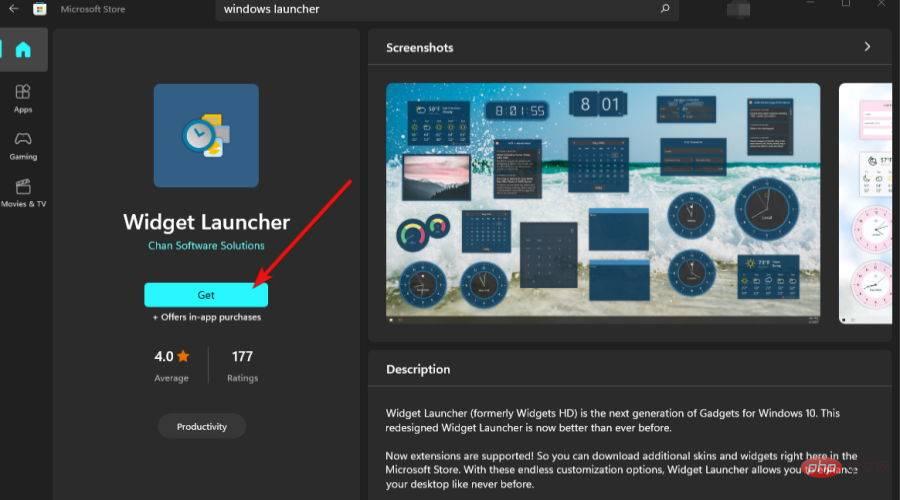
- 只需从 Microsoft Store下载并安装名为Widget Launcher的第三方应用程序。
- 在您的 Windows 11 PC 上启动此第三方应用程序,然后从中间面板中选择一个小部件。
- 接下来,单击右侧面板中的 Launch Widget,一切就绪!
由于 Windows 7 小工具仍然有很多粉丝,因此很自然地要寻找最好的方法让它们重新回到您的生活中。
帮助您为 Windows 11 安装 Windows 7 小工具的另一个有趣(第三方)替代应用程序是Desktop Gadgets /Gadgets Revived。
小部件和小工具是在您的台式机或笔记本电脑屏幕上运行的小型应用程序。它们易于访问和使用,使您可以在工作时快速找到所需的信息。
以上是7个适用于Windows 11的最佳Windows 7小工具,让您立即受益的详细内容。更多信息请关注PHP中文网其他相关文章!
 deepseek网页版官方入口Mar 12, 2025 pm 01:42 PM
deepseek网页版官方入口Mar 12, 2025 pm 01:42 PM国产AI黑马DeepSeek强势崛起,震撼全球AI界!这家成立仅一年半的中国人工智能公司,凭借其免费开源的大模型DeepSeek-V3和DeepSeek-R1,在性能上与OpenAI等国际巨头比肩,甚至在成本控制方面实现了突破性进展,赢得了全球用户的广泛赞誉。DeepSeek-R1现已全面上线,性能媲美OpenAIo1正式版!您可以在网页端、APP以及API接口体验其强大的功能。下载方式:支持iOS和安卓系统,用户可通过应用商店下载;网页版也已正式开放!DeepSeek网页版官方入口:ht
 deepseek服务器繁忙怎么解决Mar 12, 2025 pm 01:39 PM
deepseek服务器繁忙怎么解决Mar 12, 2025 pm 01:39 PMDeepSeek:火爆AI遭遇服务器拥堵,如何应对?DeepSeek作为2025年开年爆款AI,免费开源且性能媲美OpenAIo1正式版,其受欢迎程度可见一斑。然而,高并发也带来了服务器繁忙的问题。本文将分析原因并提供应对策略。DeepSeek网页版入口:https://www.deepseek.com/DeepSeek服务器繁忙的原因:高并发访问:DeepSeek的免费和强大功能吸引了大量用户同时使用,导致服务器负载过高。网络攻击:据悉,DeepSeek对美国金融界造成冲击,
 深度求索deepseek官网入口Mar 12, 2025 pm 01:33 PM
深度求索deepseek官网入口Mar 12, 2025 pm 01:33 PM2025年开年,国产AI“深度求索”(deepseek)惊艳亮相!这款免费开源的AI模型,性能堪比OpenAI的o1正式版,并已在网页端、APP和API全面上线,支持iOS、安卓和网页版多端同步使用。深度求索deepseek官网及使用指南:官网地址:https://www.deepseek.com/网页版使用步骤:点击上方链接进入deepseek官网。点击首页的“开始对话”按钮。首次使用需进行手机验证码登录。登录后即可进入对话界面。deepseek功能强大,可进行代码编写、文件读取、创

热AI工具

Undresser.AI Undress
人工智能驱动的应用程序,用于创建逼真的裸体照片

AI Clothes Remover
用于从照片中去除衣服的在线人工智能工具。

Undress AI Tool
免费脱衣服图片

Clothoff.io
AI脱衣机

AI Hentai Generator
免费生成ai无尽的。

热门文章

热工具

SecLists
SecLists是最终安全测试人员的伙伴。它是一个包含各种类型列表的集合,这些列表在安全评估过程中经常使用,都在一个地方。SecLists通过方便地提供安全测试人员可能需要的所有列表,帮助提高安全测试的效率和生产力。列表类型包括用户名、密码、URL、模糊测试有效载荷、敏感数据模式、Web shell等等。测试人员只需将此存储库拉到新的测试机上,他就可以访问到所需的每种类型的列表。

Dreamweaver Mac版
视觉化网页开发工具

MinGW - 适用于 Windows 的极简 GNU
这个项目正在迁移到osdn.net/projects/mingw的过程中,你可以继续在那里关注我们。MinGW:GNU编译器集合(GCC)的本地Windows移植版本,可自由分发的导入库和用于构建本地Windows应用程序的头文件;包括对MSVC运行时的扩展,以支持C99功能。MinGW的所有软件都可以在64位Windows平台上运行。

VSCode Windows 64位 下载
微软推出的免费、功能强大的一款IDE编辑器

EditPlus 中文破解版
体积小,语法高亮,不支持代码提示功能